Šiuolaikiniame skaitmeniniame amžiuje privatumo apsauga yra labai svarbi, ypač kai kalbama apie nuotraukų, kuriose vaizduojami žmonės, naudojimą. Jei turite nuotrauką su keliais veidais ir norite juos nuasmeninti, naudinga žinoti paprastą metodą, kaip tai padaryti greitai. Šioje pamokoje parodysiu, kaip "Adobe Photoshop" programa efektyviai pikseliais išsklaidyti kelis veidus ir užtikrinti, kad pavaizduoti žmonės išsaugotų savo anonimiškumą.
Pagrindinės žinios
- Naudojant išmaniuosius objektus galima lanksčiai keisti filtrus.
- Mozaikos efektą lengva naudoti ir jis prisitaiko prie norimų pikselių dydžių.
- Galite naudoti šepetėlį, kad pasirinktumėte konkrečias sritis, kurios bus pikseliais pažymėtos.
- Koregavimus galima atlikti bet kuriuo metu, net ir po pradinio pikselizavimo.
Žingsnis po žingsnio
Pirmiausia atidarykite vaizdą "Photoshop" programoje. Patikrinkite, ar vaizdas jau išsaugotas kaip "Smart Object". Jei ne, dabar turėtumėte tai pakeisti, kad galėtumėte pasinaudoti "Smart Objects" privalumais. Jei vaizdas dar nepakeistas, dešiniuoju pelės klavišu spustelėkite sluoksnį ir pasirinkite "Convert to Smart Object" (konvertuoti į "Smart Object"). Dabar apatiniame dešiniajame kampe turėtumėte matyti išmaniojo objekto piktogramą.
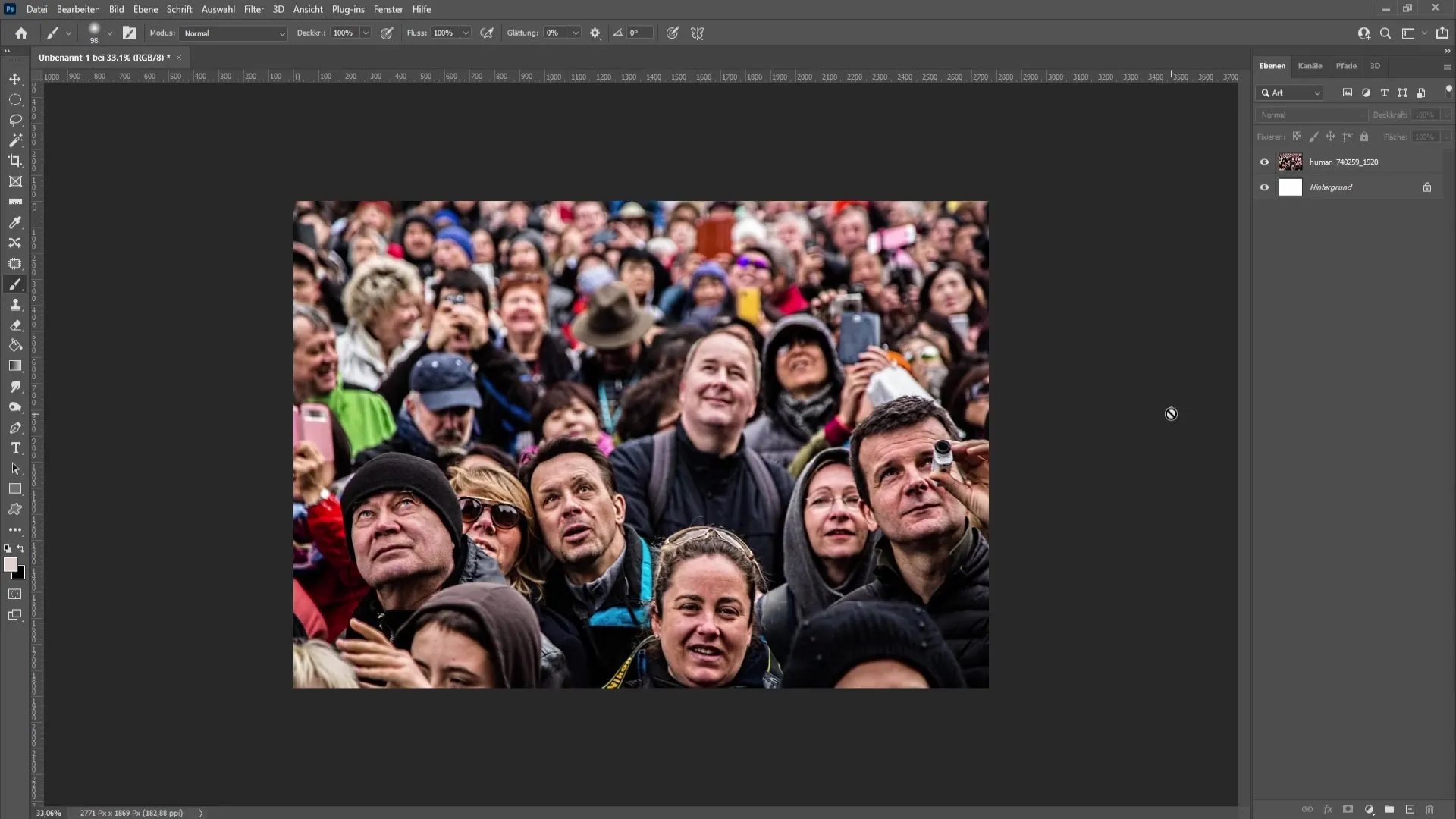
Konvertavę vaizdą į išmanųjį objektą, dabar galite pradėti pikseliuoti. Viršutinėje meniu juostoje eikite į "Filters" (filtrai). Pasirinkite "Coarsening filter" (grubinimo filtras) ir spustelėkite "Mosaic effect" (mozaikos efektas). Čia galite nustatyti teserų dydį. Svarbu šį dydį sureguliuoti taip, kad būtų pasiektas norimas pikseliavimo lygis.
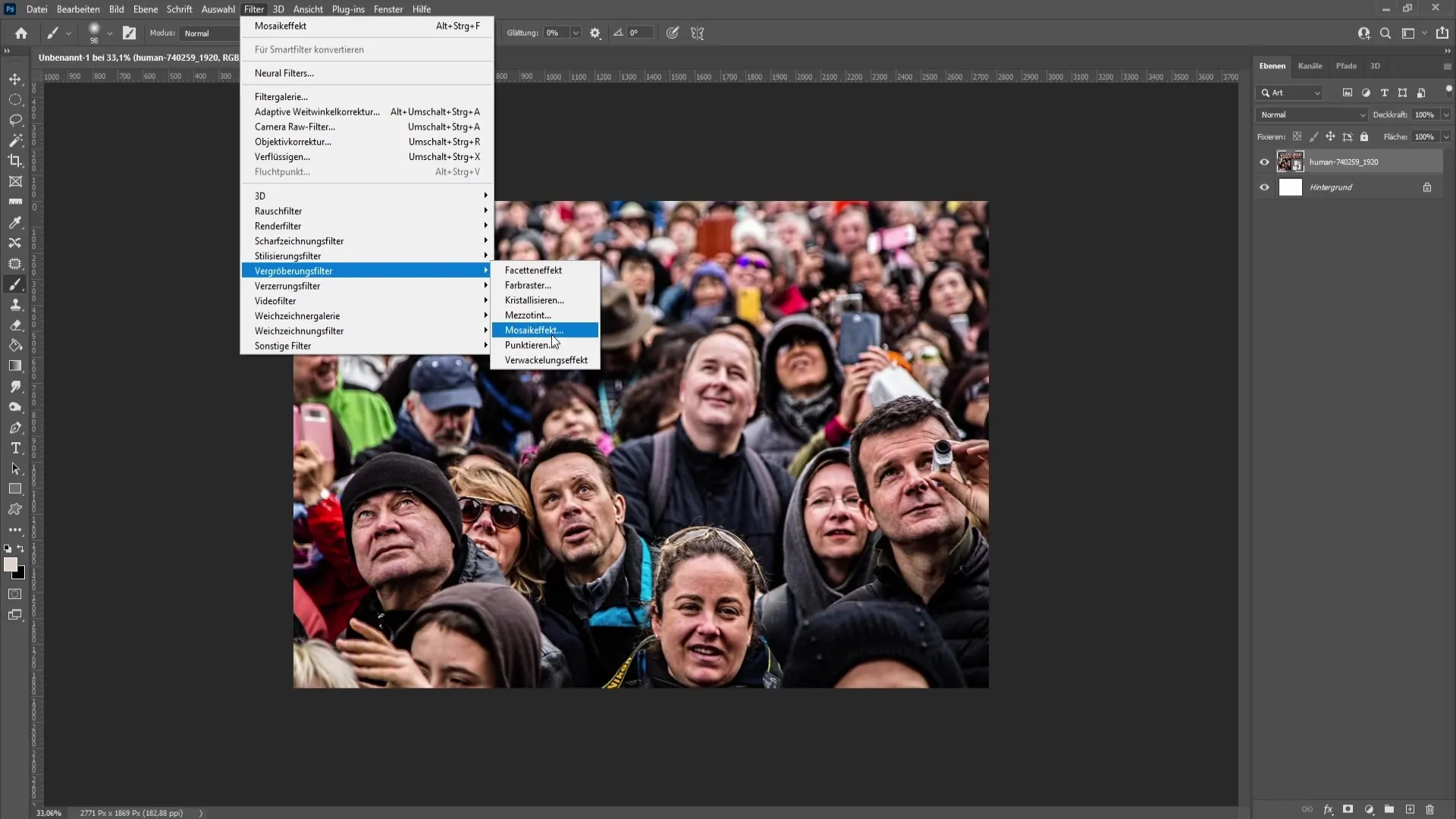
Dabar galite nustatyti teserų dydį pikseliais. Kuo didesnis pikselių dydis, tuo mažiau detalių matoma. Mūsų pratimui pasirinksime maždaug 22 pikselių dydį. Patvirtinkite pasirinkimą mygtuku "OK", kad pritaikytumėte efektą.
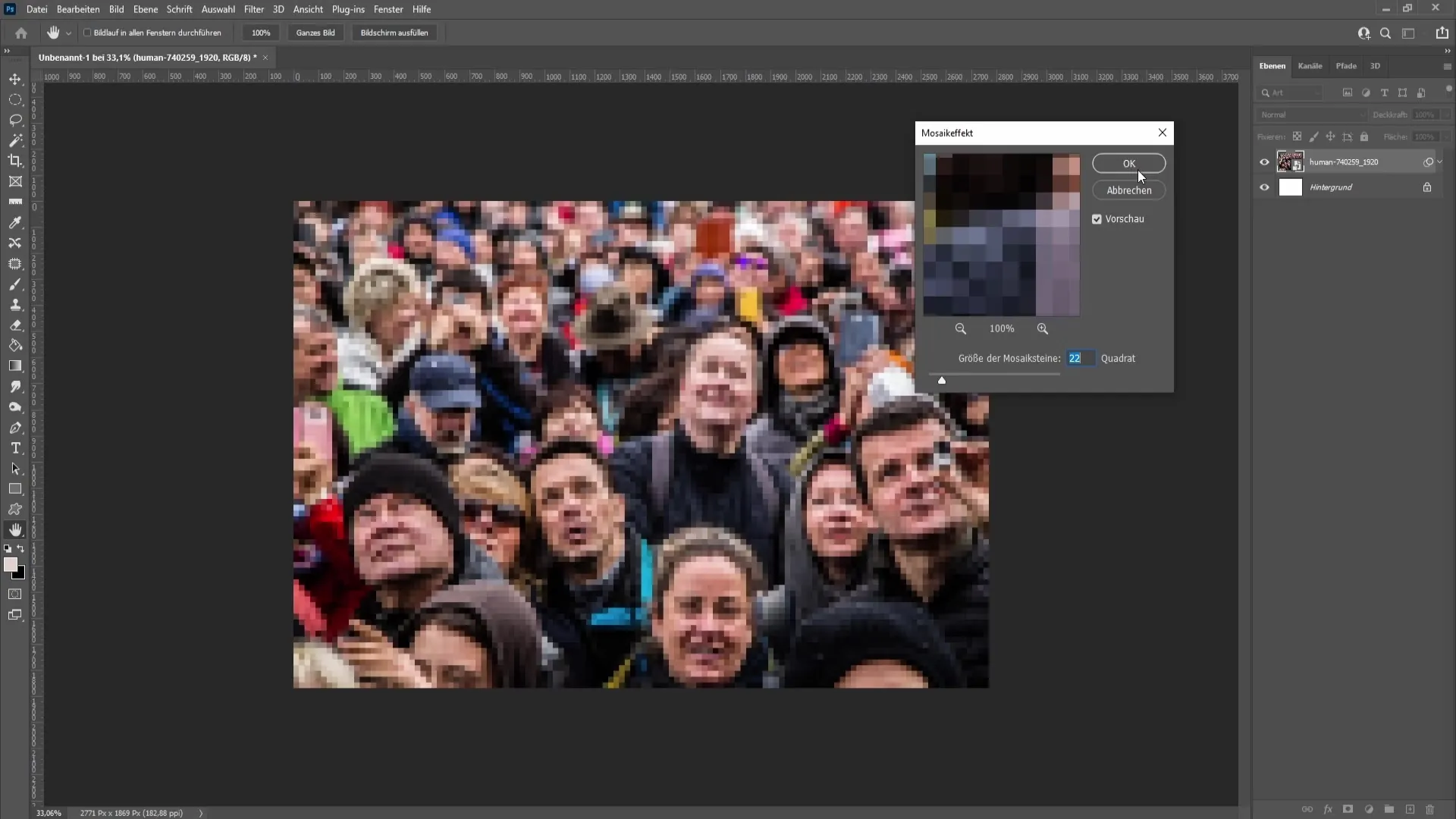
Didelis išmaniųjų objektų naudojimo privalumas yra tas, kad galite dirbti su pritaikyta kauke. Filtrą galite paprasčiausiai išblukinti arba ištrinti, nepašalindami viso vaizdo. Norėdami invertuoti kaukę, eikite į išmaniojo filtro kaukę ir paspauskite "Ctrl + I". Tai apverčia kaukę, kad vaizdas vėl taptų matomas.
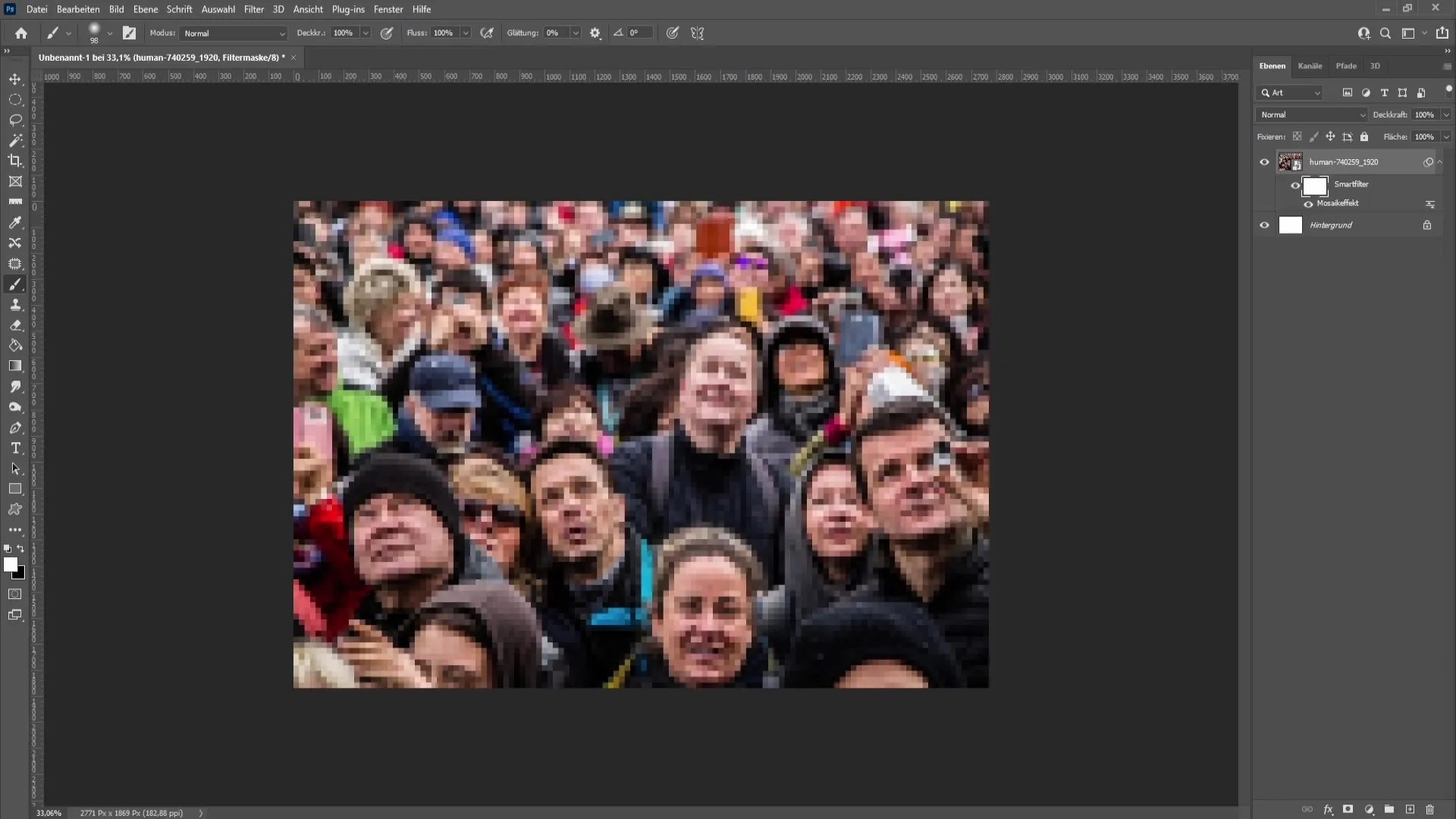
Laikas redaguoti vaizdą! Dabar įrankių juostoje pasirinkite teptuką. Rekomenduoju naudoti kietąjį teptuką, kurio nepermatomumas yra 100 %, o srautas - 100 %. Nustatykite baltą spalvą. Dabar galite paprasčiausiai piešti ant paveikslėlio veidų, kuriuos norite pikseliais išsklaidyti.
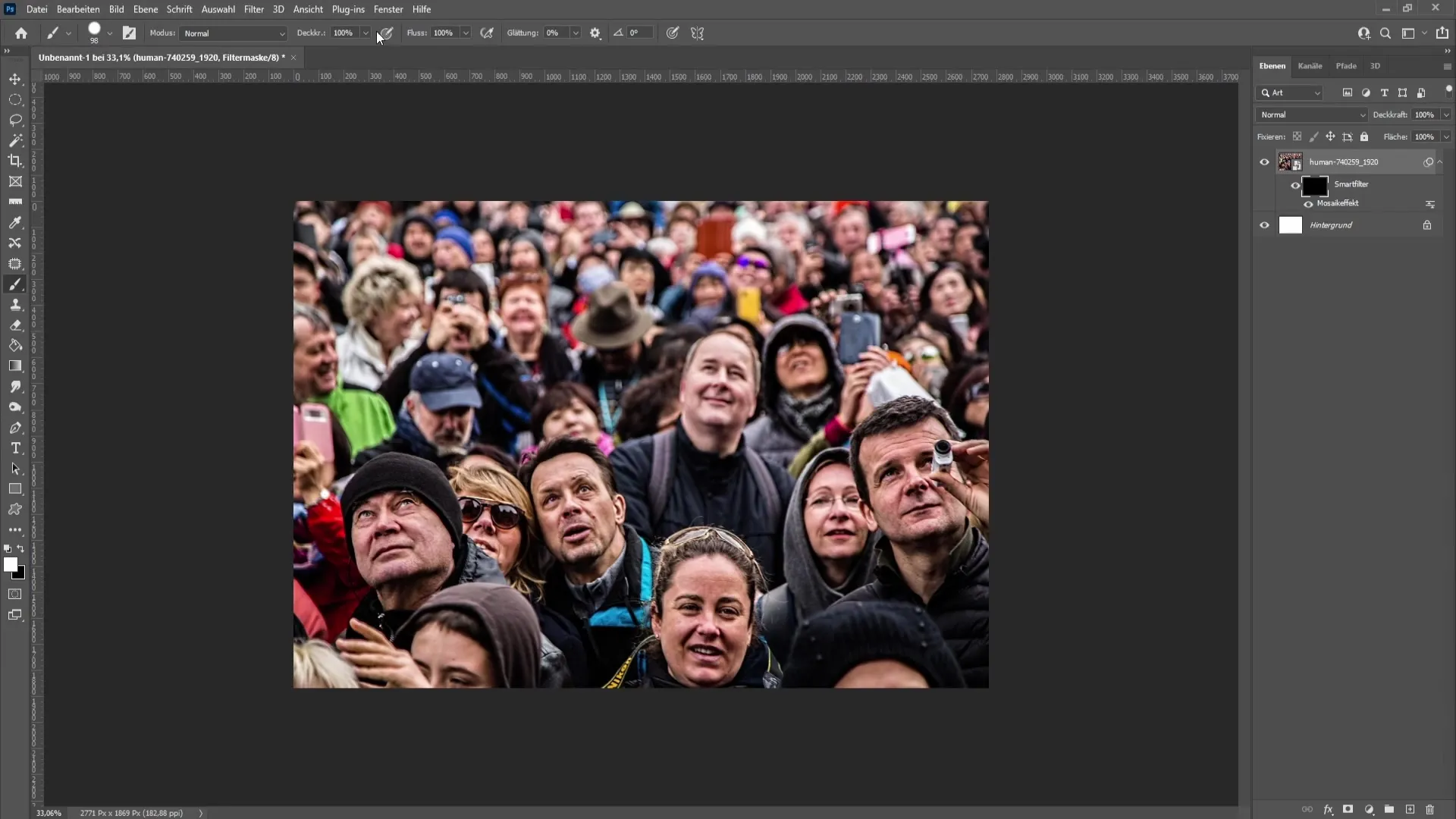
Pavyzdžiui, veidą galite pradėti atrinkti tiesiog tapydami ant jo. Ar veidas šiek tiek per didelis? Tada galite pakoreguoti teptuko dydį. Šis metodas tikrai greitas ir veiksmingas, ypač jei vienoje nuotraukoje yra daug veidų.
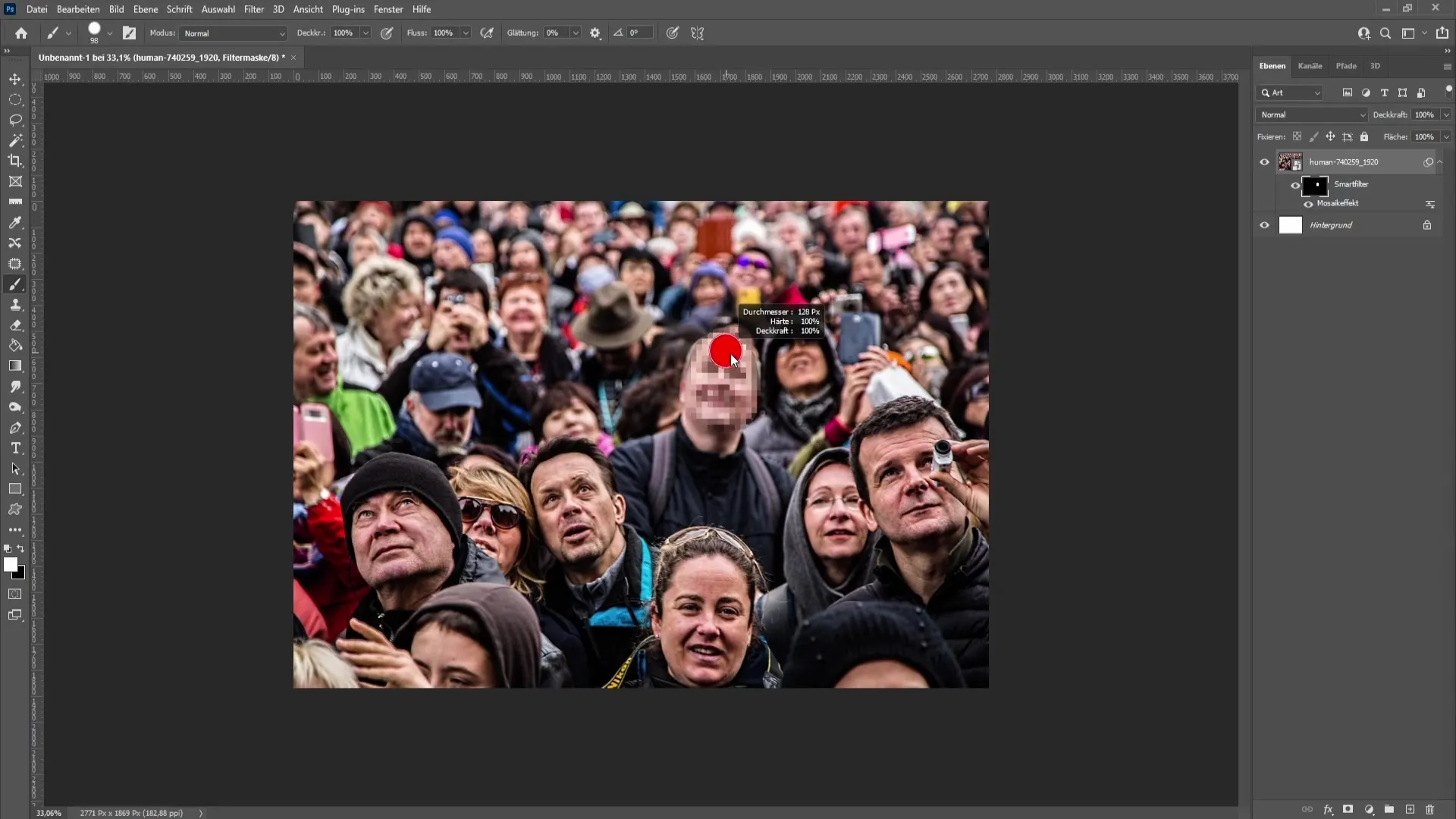
Sutvarkę pirmąjį veidą, galite pakartoti šį procesą, norėdami pikseliais išsklaidyti kitus veidus arba kitas atitinkamas sritis, pavyzdžiui, žmonių skrybėles. Šiuo atveju taip pat galite naudoti teptuką, kaip norite, norėdami redaguoti norimas sritis.
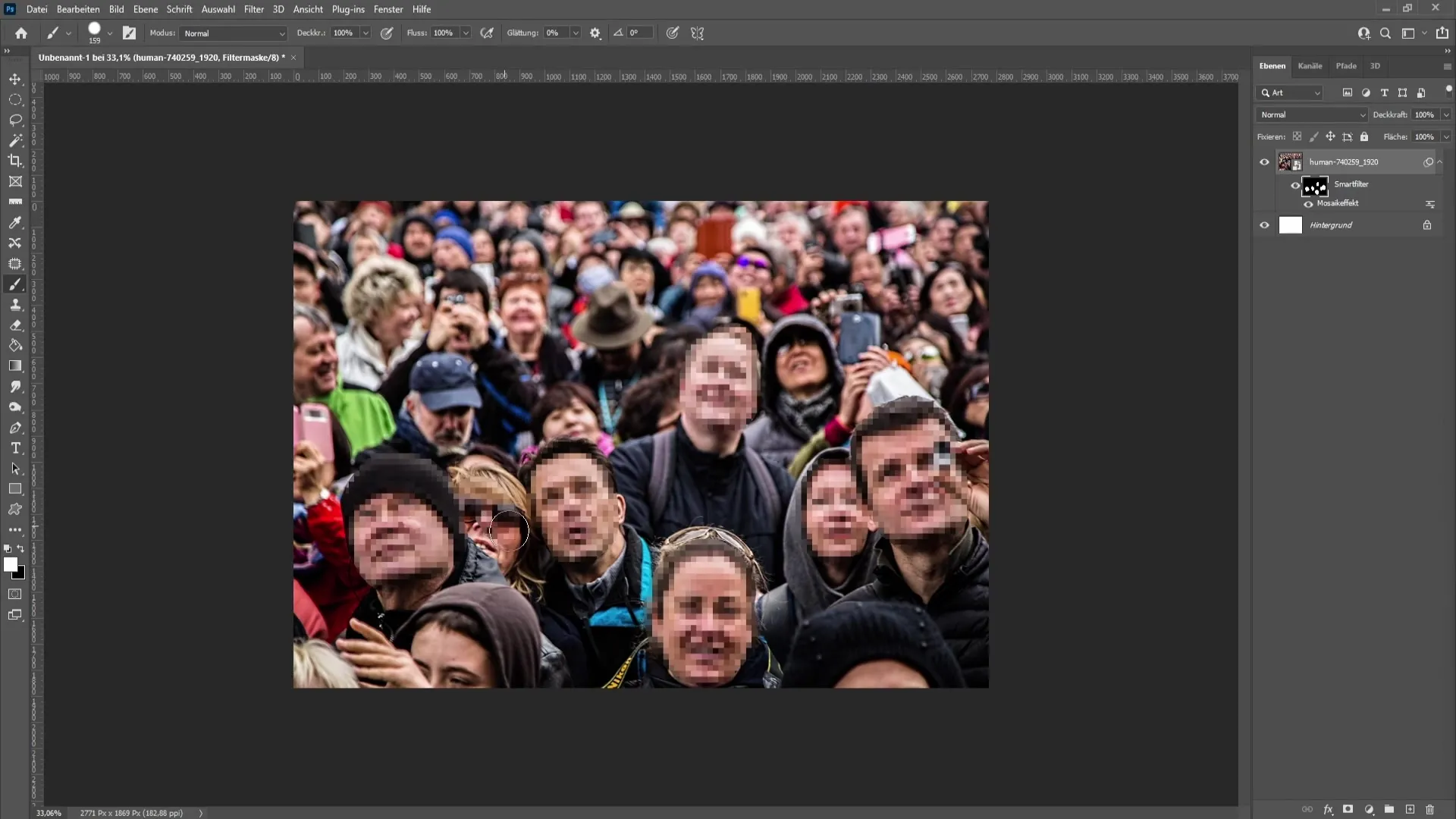
Jei netyčia perbraižėte kokią nors sritį, galite tiesiog pakeisti teptuko spalvą į juodą, kad panaikintumėte pikseliavimą toje vietoje. Ši parinktis suteikia daugiau lankstumo ir leidžia kontroliuoti redagavimą.
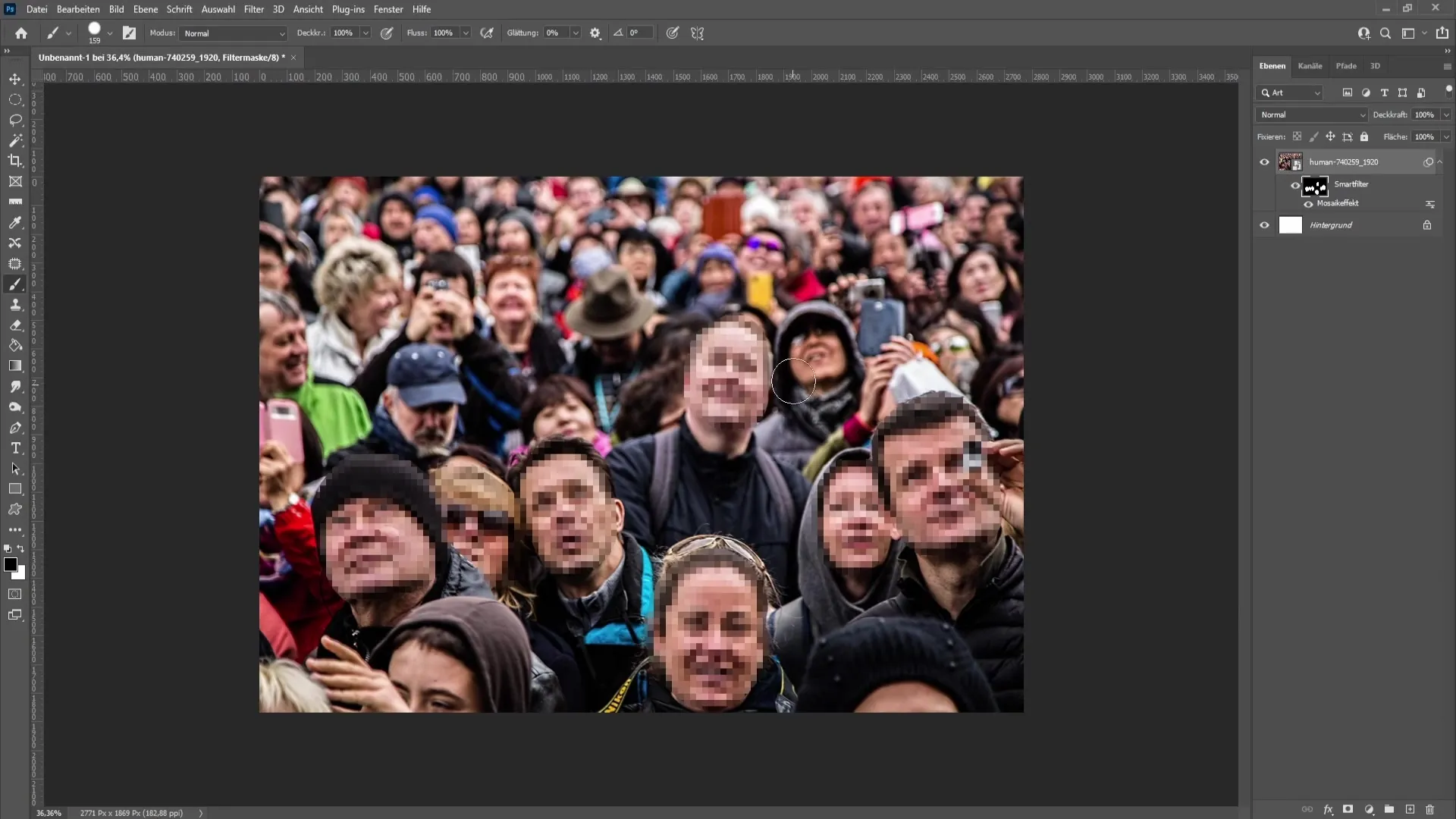
Dabar, kai sėkmingai pikseliavote veidus, galite paskutinį kartą pažvelgti į vaizdą. Jei suprantate, kad pikselių dydis nėra optimalus, galite tiesiog dukart spustelėti mozaikos efektą filtrų skydelyje. Taip galėsite atitinkamai pakoreguoti teserų dydį.
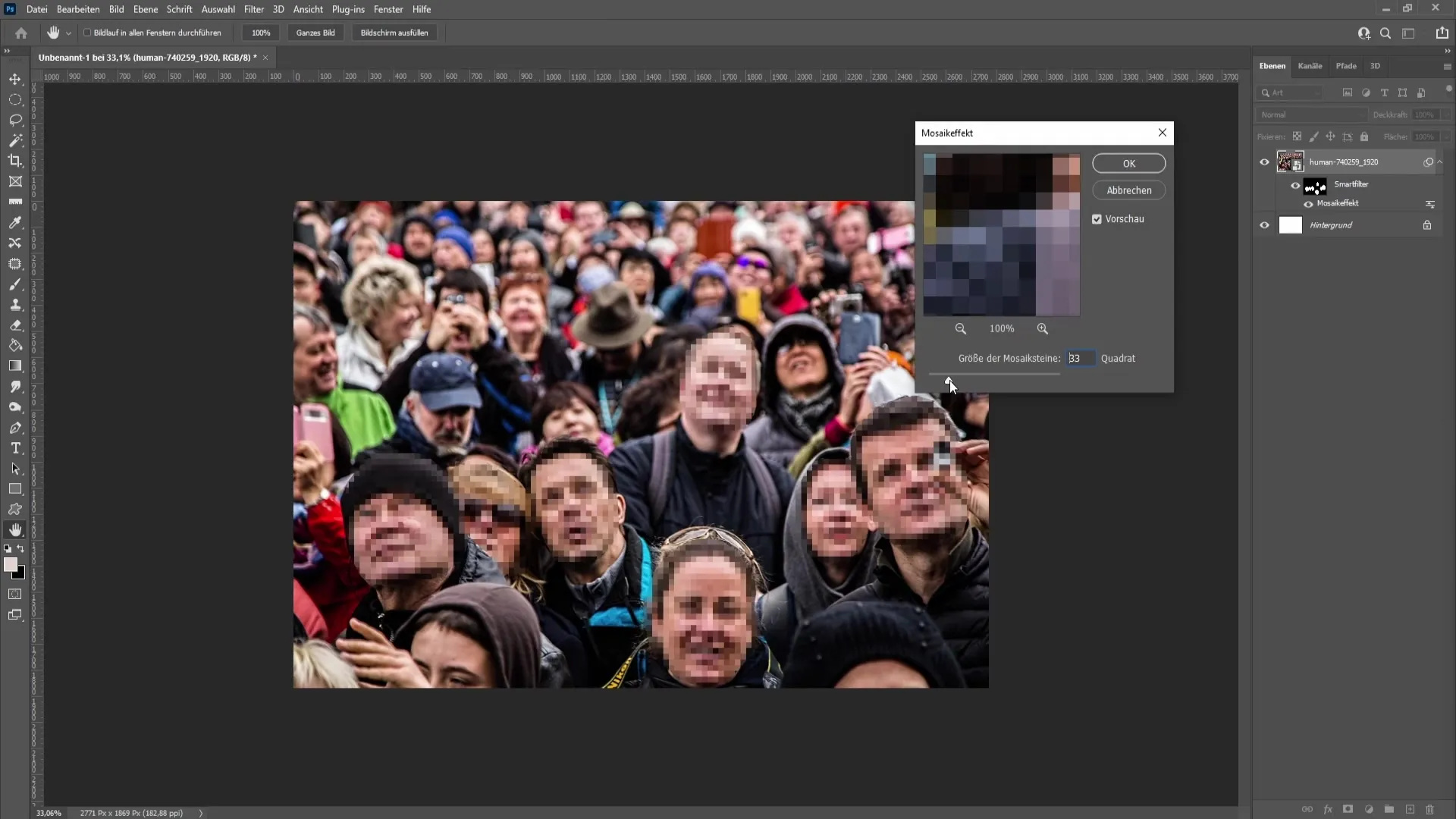
Patvirtinkite pakeitimus ir vaizdą pakoreguosite pagal savo pageidavimus. Vos keliais spustelėjimais ir koregavimais nuasmeninote veidus ir užtikrinote duomenų apsaugą. Rezultatas jums tikrai patiks, o dabar prireikus šį metodą galėsite naudoti dar ir dar kartą.
Apibendrinimas - greitai ir lengvai "Photoshop" pikseliais išryškinkite daug veidų
Pikseliuoti veidus "Photoshop" galima greitai ir efektyviai, jei žinote tinkamus veiksmus. Naudodami išmaniuosius objektus, mozaikos efektą ir šiek tiek įgūdžių dirbant su teptuku, galite per trumpą laiką apsaugoti vaizduojamų žmonių privatumą.
Dažniausiai užduodami klausimai
Kaip konvertuoti vaizdą į išmanųjį objektą?Dešiniuoju pelės mygtuku spustelėkite vaizdo sluoksnį ir pasirinkite "Konvertuoti į išmanųjį objektą".
Kaip pakeisti mozaikos plytelių dydį?Eikite į "Filter" (filtras) > "Coarsening filter" (šiurkštinimo filtras) > "Mosaic effect" (mozaikos efektas) ir sureguliuokite dydį.
Ar galiu vėliau koreguoti pikselizaciją?Taip, bet kuriuo metu galite dukart spustelėti mozaikos efektą ir pakeisti nustatymus.
Ar pikseliavimui būtina naudoti konkretų teptuko dydį?Patartina reguliuoti teptuko dydį atsižvelgiant į norimą apdoroti plotą.
Ar galiu panaikinti pikselizaciją?Taip, pakeitę teptuko spalvą į juodą ir tapydami ant pikselizuoto veido, galite panaikinti pikselizaciją.


